FTP ist ein Protokoll, mit dem wir Dateien zwischen zwei verschiedenen Servern über ein Netzwerk übertragen können. Es geschieht zwischen einem „Server“ und einem „Client“-Computer. Es erfolgt über die Ports 20 und 21. Port 21 wird verwendet, um eine Verbindung zwischen zwei Computern herzustellen, und Port 20 wird verwendet, um Daten zu übertragen. Gleichzeitig sind FTP-Server möglicherweise nicht mehr so prominent wie nie zuvor. Sie können immer noch sehr hilfreich sein, insbesondere wenn sie im Intranet verwendet werden.Unternehmen mit einem Intranet für die tägliche Arbeit haben einen FTP-Server, der für alle installierten Dateien offen steht, und dies ist in Ubuntu 20 einfach möglich.04.
Dieser Beitrag behandelt, was der FTP-Server ist und wie man ihn unter Ubuntu 20 installiert.04.
FTP-Server installieren:
Aktualisieren Ihres Systems:
Führen Sie den folgenden Befehl aus, um System-Repositorys zu aktualisieren:
$ sudo apt Update abrufen

So installieren Sie vsftpd (FTP-Server):
Zuerst müssen wir vsftpd. Der „vsftpd“ ist ein FTP-Server, der für Linux-Systeme sicher, schnell und bequem ist.
Führen Sie den unten angegebenen Befehl aus:
$ sudo apt install vsftpd
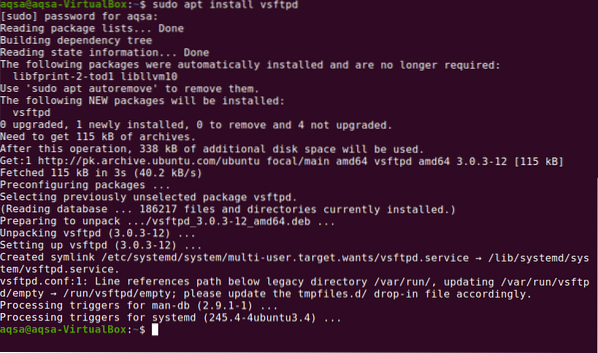
Standardmäßig startet es wie alle Dienste in Debian.
Überprüfen des Status von vsftpd:
Führen Sie nach der Installation von vsftpd (FTP-Server) den Befehl aus, um den Status zu überprüfen, ob er ausgeführt wird oder nicht:
$sudo-Dienst vsftpd-Status
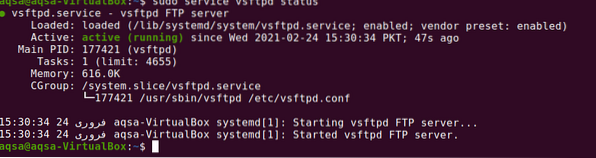
Es zeigt "FTP-Server läuft korrekt" an.
FTP-Server konfigurieren:
Alle VSFTPD-Konfigurationen befinden sich im /etc/vsftpd.conf Datei, sodass es einfach ist, eine Sicherungskopie davon zu erstellen, bevor Sie sie ändern. Wenn etwas Unerwartetes passiert, können wir zum Original zurückkehren und alle Fehler rückgängig machen.
Verwenden Sie den angegebenen Befehl, um eine Sicherung zu erstellen:
$ sudo cp /etc/vsftpd.conf /etc/vsftpd.conf.backenGeben Sie alle Kommentare systematisch ein.
Beginnen wir damit, dem Server aktiv zuzuhören.
Art zuhören =JA
Wenn Sie IPv6 nicht verwenden, muss es deaktiviert werden:
listen_ipv6=Nein
Es ist auch nicht angemessen, einem anonymen Benutzer Zugriff zu gewähren:
anonym_enable=NEIN
Standardmäßig kann der Client die Datei nur herunterladen, also lassen Sie sie aktiv:
local_enable=YES
write_enable=YES
FTP arbeitet auf Port 20:
connect_from_port_20=JA.
Der Listenport kann geändert werden:
listen_port=XX
Speichern Sie die Änderungen mit „STRG+o“ und schließen Sie die Datei mit „STRG+x“.
Das Terminal sieht so aus.
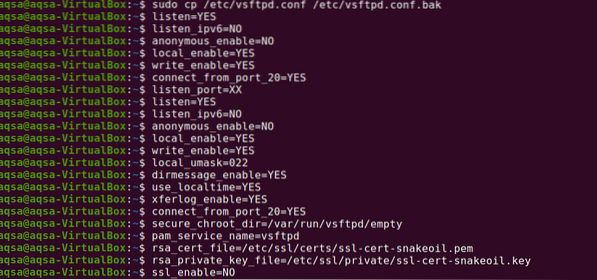
Geben Sie den erwähnten Befehl ein, um die Datei ohne Kommentare anzuzeigen:
$ sudo cat /etc/vsftpd.conf | grep -v „^#“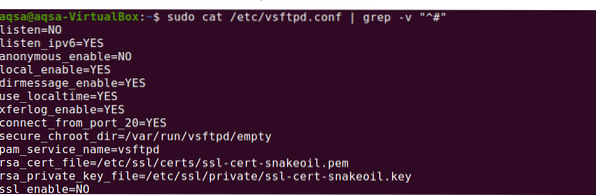
Anlegen eines neuen Benutzers:
Führen Sie den unten gezeigten Befehl aus, um einen neuen Benutzer für die Konfiguration des Servers anzulegen:
$ sudo useradd -m user1
Sie werden aufgefordert, ein Passwort zu vergeben. Passwort eingeben:

Geben Sie erneut das Passwort zur Bestätigung ein. Dein Passwort wurde aktualisiert.

Der Benutzer hat erfolgreich auf dem FTP-Server erstellt.
FTP-Server unter Ubuntu 20 konfigurieren.04:
Wir haben zwei Möglichkeiten, den FTP-Server zu konfigurieren:
- Über Terminal konfigurieren
- Über Browser konfigurieren
Wir benötigen eine IP-Adresse, um den Server zu konfigurieren; Überprüfen Sie Ihre IP-Adresse mit dem folgenden Befehl:
$ ifconfig
Über Terminal konfigurieren:
Starten Sie das Terminal und geben Sie mit der IP-Adresse des Servers Zugriff darauf:
$ftp 10.0.2.fünfzehn
Über den Browser konfigurieren:
Öffnen Sie den Browser und geben Sie Zugriff auf den FTP-Server. Die folgende Adresse lautet:
ftp://10.0.2.fünfzehnSobald die Verbindung hergestellt ist, werden Sie aufgefordert, Ihren Benutzernamen und Ihr Passwort einzugeben:
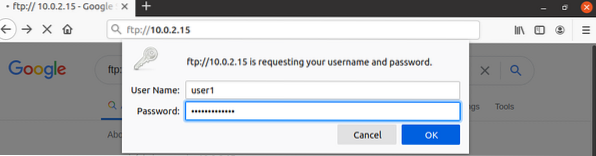
Nach Eingabe der Zugangsdaten auf „OK“ klicken, eine Verbindung wird aufgebaut.
Fazit:
FTP (File Transfer Protocol) ist eine Softwareanwendung, die es uns ermöglicht, Dateien über das Internet von einem System zu einem anderen zu senden. Es ist ein allgemein anerkanntes Protokoll. Ein System fungiert als Server, um die Informationen zu speichern, und das andere fungiert als Client, der Dateien vom Server sendet oder anfordert. Durch diesen Beitrag haben wir verstanden, wie man einen FTP-Server installiert und über Terminal und Browser auf Ubuntu 20 konfiguriert.04.
 Phenquestions
Phenquestions


